
Vous avez une collection de DVD que vous souhaiteriez convertir en vidéos aisément exploitable sur un ordinateur sans lecteur CD/ DVD, sur une télé connectée ou sur un smartphone ? Rien de plus simple avec le logiciel gratuit VLC.
La création d’un article tient parfois à peu de choses. On m’a récemment donné un hélicoptère radiocommandé qui date de quelques années mais qui fonctionne encore parfaitement. Il est livré avec une vidéo qui donne toutes les informations pour l’installation, la charge ou encore l’utilisation de la télécommande.
Seul souci, tout cela se trouve sur support DVD, comme cela se faisait encore beaucoup il y a quelques années. Et pour une utilisation en extérieur, ce n’est guère pratique, vous en conviendrez. J’ai donc dû extraire les fichiers vidéo du DVD pour pouvoir les stocker et les consulter aisément sur smartphone. Et cela m’a donné l’idée de partager la méthode, très simple avec le logiciel VLC.
C’est quoi VLC ?
VLC constitue selon moi LE logiciel multimédia incontournable. Disponible sur Windows, Mac OS X, Android, Android TV, iOS, Apple TV ou encore ChromeOS et de nombreuses distributions Linux, il a pour avantages d’être multiplateforme mais aussi très léger, ultra efficace, totalement polyvalent et, ce qui ne gâte rien, gratuit.
Issu d’un projet d’étude de l’Ecole Centrale de Paris qui date déjà de 1996, il a depuis bénéficié des nombreuses réécritures et mises à jour pour en faire aujourd’hui ce logiciel capable de lire quasiment tous les fichiers multimédia, y compris les plus rares et les plus exotiques. Passé depuis de nombreuses années en open source, il bénéficie de la collaboration de contributeurs de plus de 40 pays et est aujourd’hui porté par une organisation à but non-lucratif, VideoLAN.
Ce qu’il vous faut :
- Le logiciel VLC
- Un lecteur-graveur DVD (interne ou externe)
- Un dossier de destination avec suffisamment d’espace pour contenir la vidéo. La taille variera en fonction du format choisi et de la structure du DVD. Prevoyez large, au moins 1 Go pour être tranquille.
Installation de VLC
Pour installer VLC sur votre ordinateur, rien de plus simple, vous vous rendez sur le site officiel : https://www.videolan.org/vlc/index.fr.html.

Comme toujours, il est vivement conseillé de télécharger le logiciel directement sur le site de l’organisation. D’abord parce qu’on a alors l’assurance de bénéficier de la dernière version en date, ensuite parce que cela évite de se retrouver avec des virus ou des installations non désirées d’autres logiciels.
Une fois le fichier exécutable téléchargé, il vous suffit de lancer l’installation et de suivre les instructions.
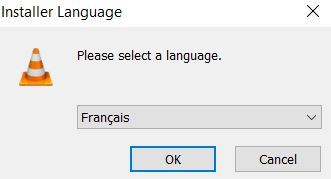
Les différentes étapes
Lorsque VLC est installé sur votre ordinateur, voici les étapes à suivre :
En haut à gauche, sélectionner « ouvrir un média » puis « disque »
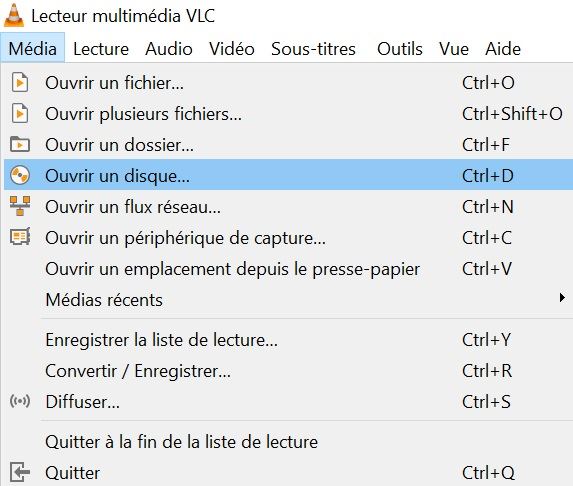
Sélectionner votre lecteur DVD dans le menu « Périphérique disque«
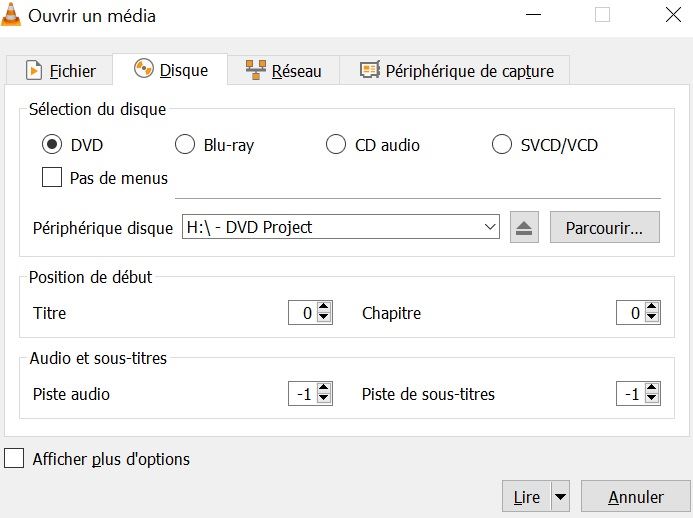
Sélectionner « Convertir » dans le menu déroulant en bas à droite
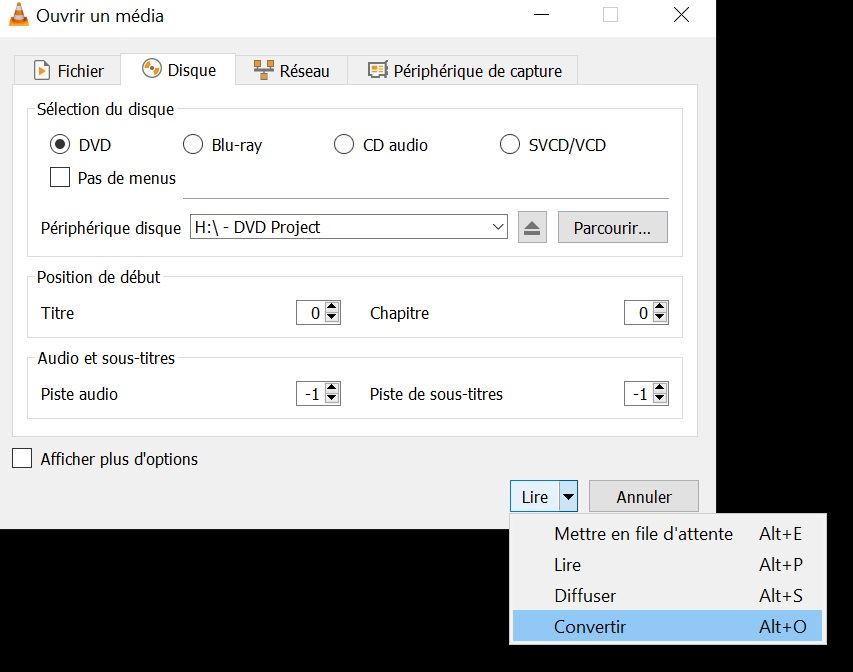
Choisir le format d’extraction
Comme on peut le voir VLC offre un large choix de formats, selon votre besoin :
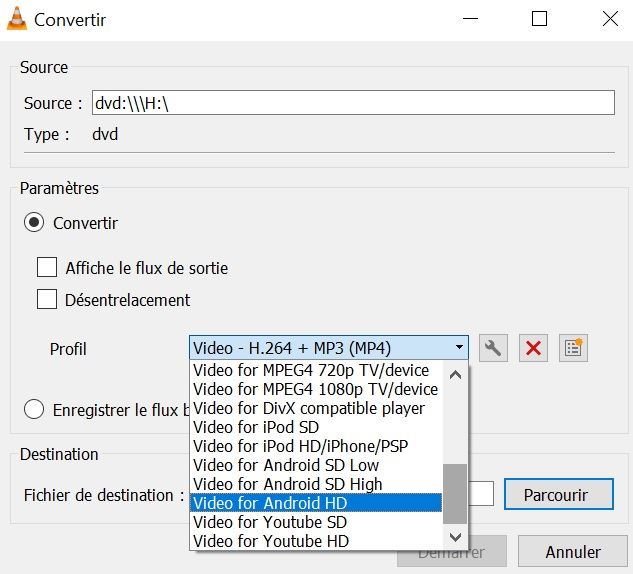
Dans le cas présent j’ai choisi un format très usuel, le H.264 + MP3, plus connu sous la dénomination mp4 et qui combine l’audio et la vidéo. Si cela ne fonctionne pas vous pouvez aussi essayer le format H.265 + MP3, une autre version du mp4.
Choisir l’emplacement du fichier de destination
Vous pouvez stocker provisoirement le fichier video obtenu sur le bureau ou encore dans un dossier de votre choix, sur un des disques internes.
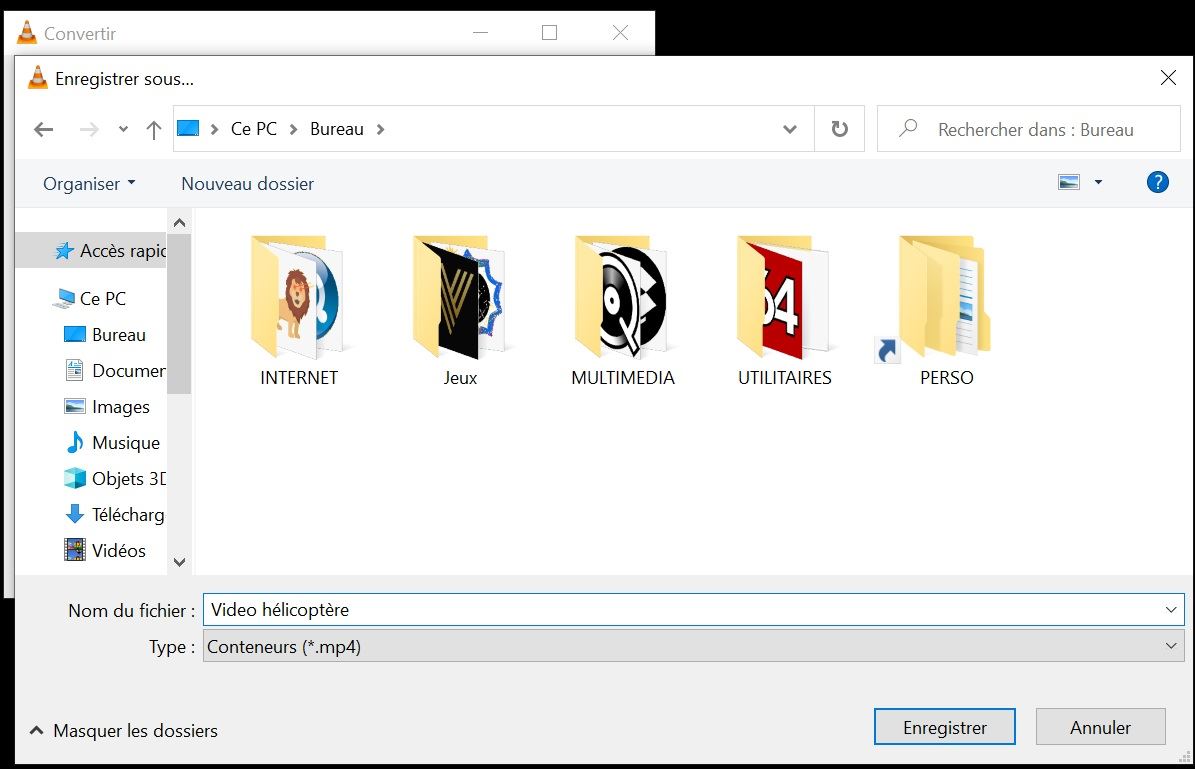
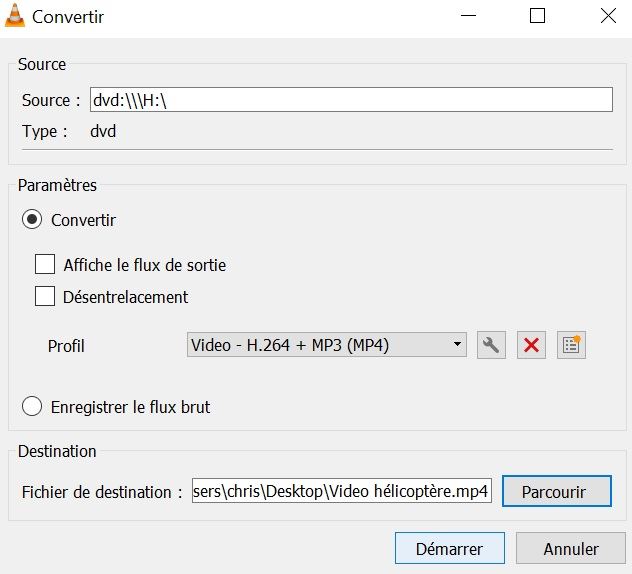
Lancer la conversion en cliquant sur « Démarrer » en bas à droite
Vous pouvez alors voir une barre de progression dans VLC. La durée de l’opération est très variable, selon la taille du fichier source mais aussi de la puissance de votre configuration. Dans le cas de la vidéo de mon hélicoptère, quelques minutes ont suffi pour convertir un DVD relativement basique en fichier mp4 de 234 Mo.
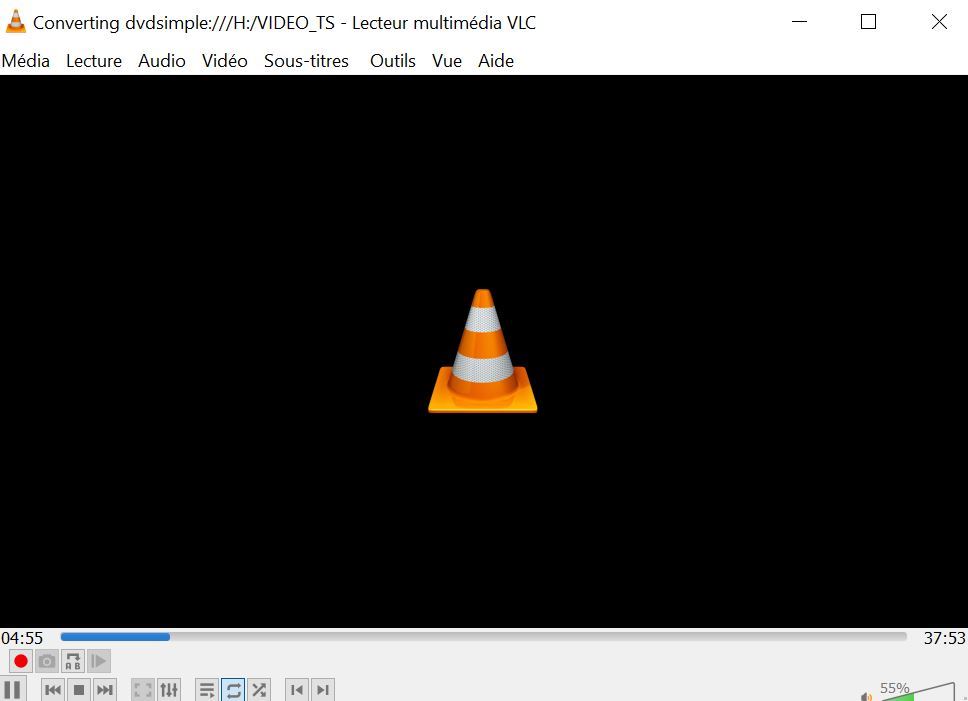
Une fois cette opération terminée, vous vous retrouvez avec un fichier vidéo parfaitement exploitable sans avoir besoin du DVD d’origine. Attention, cette manipulation ne se destine qu’à des extractions légales de DVD dans le cadre d’un usage privé, notamment pour la sauvegarde ou pour un usage plus pratique comme c’est le cas ici.





















